要避免出现这样的问题发生首先尽量控制任务栏上的图标不要超过一列,如果必然超过一列的时候就可以使用下面的方法:
1、将鼠标移动到任务栏的时候,尽量将鼠标向图中所指示的位置的方向移动,移向开始菜单区域或者移向通知区域;

2、将桌面组合功能禁用
1)首先在桌面右击“计算机”选择属性;
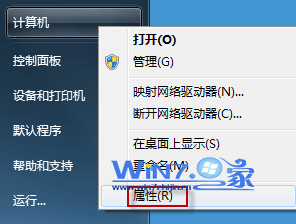
2)然后在弹出来的界面中点击左侧的“高级系统设置”项;
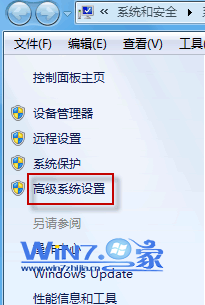
3)接着在系统属性窗口中的“高级”选项卡下点击性能栏下的“设置”按钮,然后将“启用桌面组合”前面的勾取消掉,点击确定退出即可。
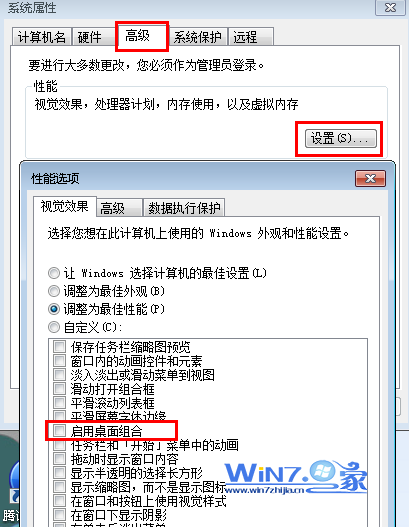
3、将Aero 透明效果关闭
1)首先在桌面空白处右击鼠标选择“个性化”选项;
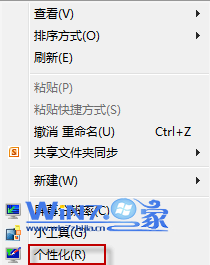
2)然后在弹出来的窗口中点击“窗口颜色”;
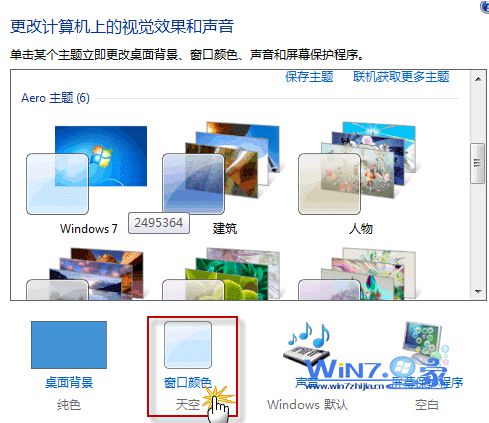
3)接着将“启用透明效果”前面的勾选取消掉即可。
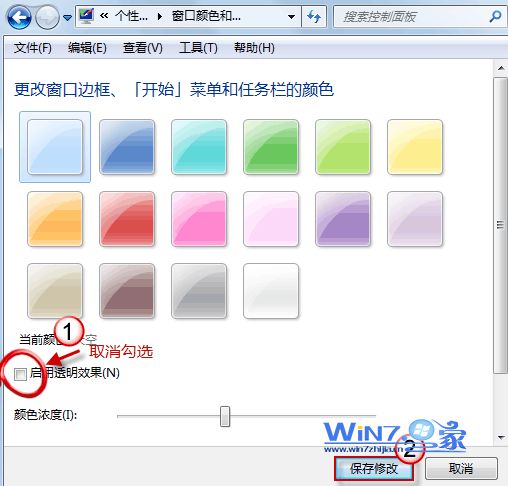
以上就是关于Win7任务栏自动隐藏后不能显示怎么办的三种解决方式了,如果你也遇到同样的情况的话就赶紧试试上面的方法吧,希望可以帮助到你们哦,更多精彩内容欢迎访问win7之家。